Populær

AnyRec Screen Recorder
Bedste software til videooptagelse og skærmoptager.
Sikker download
10+ bedste videooptagelsessoftware uden forsinkelse
I en tid med videoproduktion i høj kvalitet, hvor man har pålidelige software til videooptagelse er essentielt for både professionelle og almindelige brugere. Men hvordan kan du vælge den rigtige til dig selv? Denne guide giver en kurateret liste over den bedste videooptagelsessoftware i 2025, der dækker desktopprogrammer med avancerede funktioner, lette, pålidelige muligheder og webbaserede værktøjer til hurtig optagelse uden installation.
Vejledningsliste
Del 1: Den ultimative videooptagelsessoftware til fantastiske effekter Del 2: Pålidelige muligheder for valg af videooptagelsessoftware Del 3: [Bonus] Onlineværktøjer til videooptagelse uden softwareDel 1: Den ultimative videooptagelsessoftware til fantastiske effekter
Når det kommer til den mest alsidige videooptagelsessoftware, skal den være enkel for nem kontrol, men samtidig udstyret med kraftfulde muligheder og funktioner. Hvis der findes et værktøj, der opfylder ovenstående krav, AnyRec Screen Recorder skiller sig ud som den ultimative mulighed. Den er designet til HD-optagelse og understøtter ikke kun jævn ydeevne, men også avancerede redigeringsfunktioner, hvilket gør den perfekt til alle optagelsesopgaver.
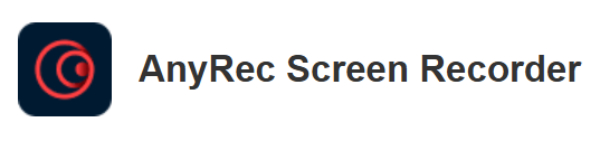
Med brugerdefinerede optageindstillinger, flere outputformater og lydoptagelse i realtid kan brugerne nemt opnå fantastiske resultater. Under optagelsesprocessen optager den ikke for mange ressourcer på din enhed. Derfor behøver du ikke bekymre dig om den normale drift af aktiviteterne på din enhed. For at optage videoer på din enhed med AnyRec Screen Recorder kan du følge nedenstående trin:

Optag dine skærmaktiviteter i original kvalitet.
Forhåndsvisning for at se dit optagede resultat uden vandmærker.
Vælg det skærmområde, du vil optage frit.
Rediger dine optagelser, som du ønsker, før du gemmer videoerne.
Sikker download
Sikker download
Trin 1.Download og installer AnyRec Screen Recorder på din enhed. Klik på knappen "Vælg region/vindue" for at vælge det område, der indeholder det indhold, du vil optage.
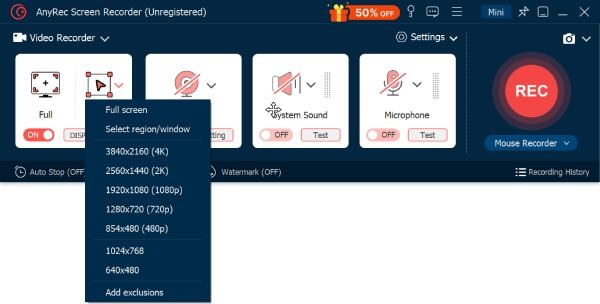
Trin 2.For at optage videoen på din enhed skal du klikke på knappen "Optag" for at køre denne videooptagelsessoftware.
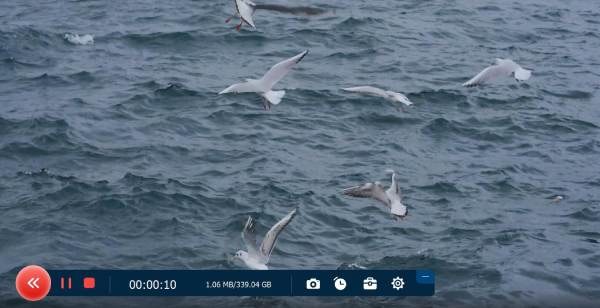
Trin 3.Tryk på knappen "Stop", når du er færdig med at optage. Du kan også redigere optagelsen, før du eksporterer filen.
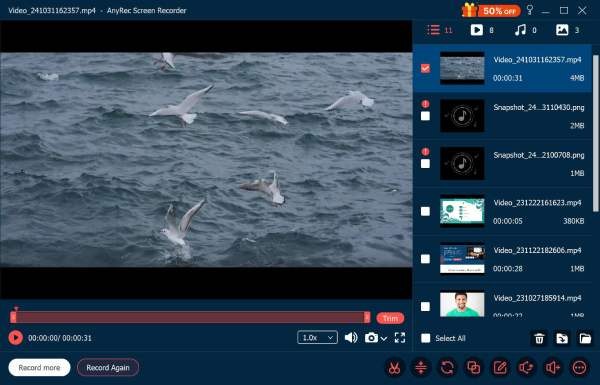
Del 2: Pålidelige muligheder for valg af videooptagelsessoftware
I 2025 vil der også være et rimeligt antal videooptagelsesprogrammer, som du kan vælge at bruge. Når brugerne vælger videooptagelsessoftware, har de brug for pålidelige muligheder, der balancerer ydeevne, funktioner og brugervenlighed. Selvom AnyRec Screen Recorder er et topvalg, tilbyder anden software som OBS Studio, Bandicam og Camtasia også unikke fordele til forskellige behov.
OBS Studio
Som et populært videooptagelsesprogram, der er kendt i årevis, OBS Studio har altid været et af de mest pålidelige værktøjer til at optage skærmaktiviteter. Mange professionelle indholdsskabere vælger dette open source-værktøj til livestreaming og skærmoptagelse. Det understøtter optagelse i høj kvalitet, flere kilder og sceneovergange. Hvis der kræves professionelle optagelser, vil OBS Studio snart være velegnet til dem, der ønsker at optage professionelt udseende videoer med forhåndsvisninger i realtid.
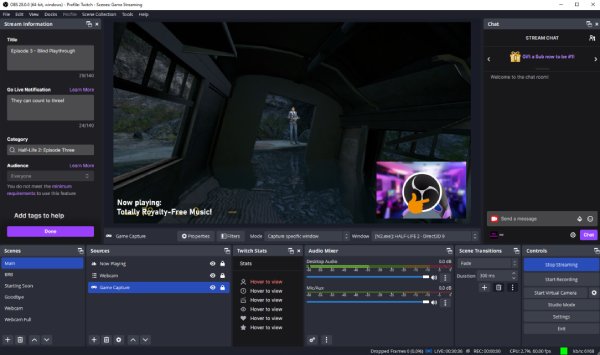
- Fordele
- Solide funktioner; yderst brugerdefineret til professionel brug
- Ulemper
- Stejl indlæringskurve; brugerfladen kan føles kompleks for begyndere
Bandicam
Bandicam er en let videooptagelsessoftware til Windows, der udmærker sig ved optagelse af gameplay, tutorials og skærmaktivitet. Den tilbyder høj komprimering, samtidig med at videokvaliteten bevares, tegneværktøjer i realtid og webcam-overlay. Bandicam er især foretrukket af spillere, der har brug for stabile billedhastigheder og kompakte filstørrelser.
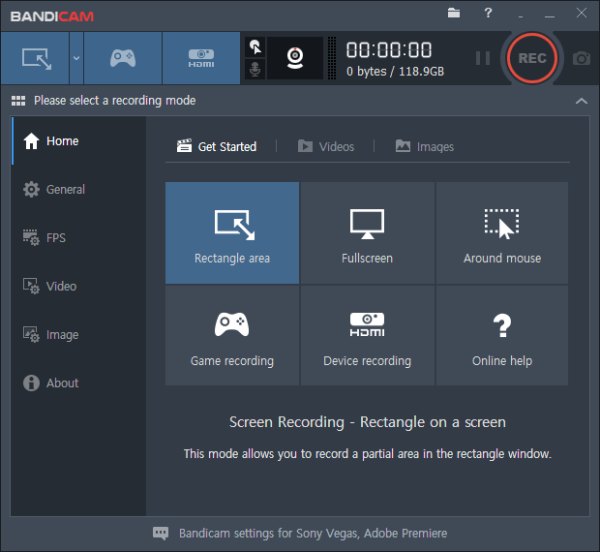
- Fordele
- Høj komprimering med kvalitet; tegneværktøjer i realtid
- Ulemper
- Gratis vandmærkeversion; begrænsede redigeringsfunktioner
Camtasia
Hvis du har et betydeligt budget, kan du stole på Camtasia. Som professionel videooptagelsessoftware, der er egnet til alle, muliggør den skærmoptagelse, webcam-optagelse og integreret redigering med annotationer, overgange og effekter. Dens kompatibilitet gør den brugbar til forskellige scenarier uden behov for yderligere software.
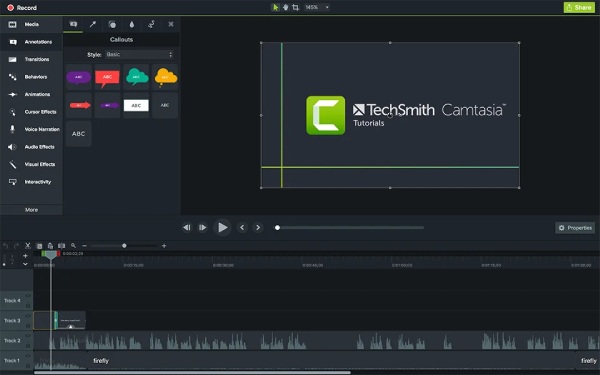
- Fordele
- Arbejde til forskellige scenarier; professionelle optagelser leveres
- Ulemper
- Prisen er relativt høj; det kræver relativt meget lagerplads
Del 3: [Bonus] Onlineværktøjer til videooptagelse uden software
For dem, der foretrækker en hurtig løsning, tilbyder online videooptagelsessoftware en bekvem måde. Du behøver ikke at downloade nogen pakker eller installere nogen værktøjer; det tager ikke lang tid at optage din skærm direkte fra browseren. Selvom de muligvis ikke tilbyder det fulde udvalg af funktioner, der findes i desktop-software, er de tilgængelige fra enhver enhed. Den største ulempe er deres begrænsninger i filstørrelse. I dette afsnit introduceres tre pålidelige onlinemuligheder. Du kan vælge den, der bedst passer til dine behov.
Panopto Express
Panopto Express er en gratis, webbaseret videooptager designet til undervisere og professionelle, der har brug for hurtige skærm- og webcamoptagelser. Denne videooptagelsessoftware fungerer direkte i din browser uden downloads, understøtter HD-optagelse og giver dig mulighed for at dele eller integrere videoer med det samme. For at beskytte din personlige sikkerhed gør Panopto ikke krav på nogen rettigheder.
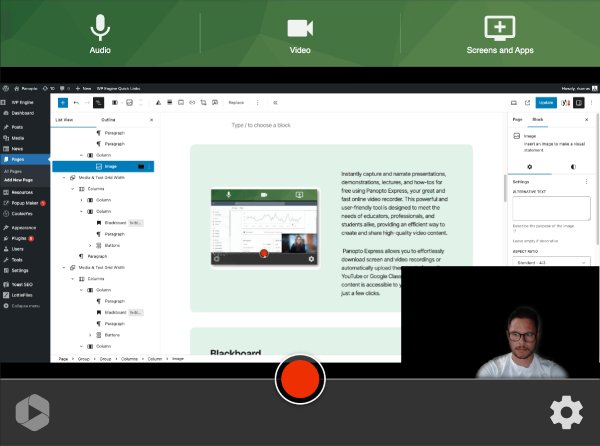
- Fordele
- Ingen installation nødvendig; nem deling
- Ulemper
- Begrænsede redigeringsværktøjer; kræver stabilt internet
Væv
Loom er et cloudbaseret skærmoptagelsesværktøj, der er ideelt til at lave tutorials, præsentationer eller hurtige gennemgange. Det optager din skærm, dit webcam og din mikrofon samtidigt. Brugere kan optage, trimme og dele videoer med det samme via links. Som en praktisk videooptagelsessoftware er Loom populær i professionelle miljøer til fjernkommunikation og teamsamarbejde.
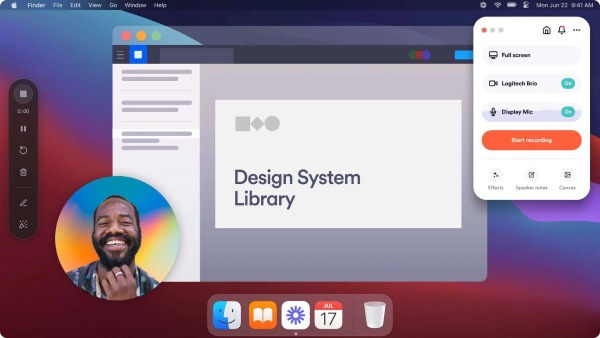
- Fordele
- Hurtig deling; webcam og skærmoptagelse sammen
- Ulemper
- Gratis version begrænset lagerplads; redigeringsmuligheder grundlæggende
123 Online videooptager
123 Online Video Recorder giver brugerne mulighed for at optage skærme og webcam, samtidig med at den giver adgang til redigerings- og designværktøjerne. Du kan konfigurere de vigtigste videooptagelsesparametre direkte i din browser. Og resultatet kan uploades til Google Drive eller Dropbox for nem deling.
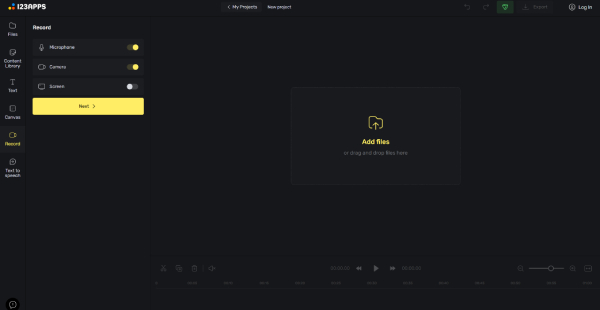
- Fordele
- Videregiver ingen af dine personlige data; behandler dine filer hurtigt
- Ulemper
- Begrænset optagetid; kræver en konto for avancerede funktioner
Konklusion
Uanset om du søger videooutput i høj kvalitet eller en effektiv arbejdsgang, kan du altid finde den rigtige videooptagelsesværktøjDette indlæg introducerer dig til forskellige muligheder, der kan opfylde forskellige behov. Blandt alle disse muligheder, AnyRec Screen Recorder balancerer kvalitet og effektivitet godt. Du kan downloade og prøve det gratis lige nu.
Sikker download
Sikker download



